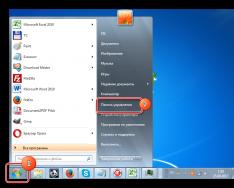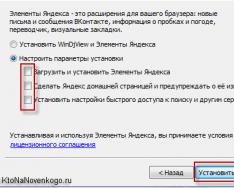Mozilla FireFox для очищення кешу та кук треба в меню в розділі «Інструменти» вибрати пункт «Параметри». Відкриється вікно «Налаштування», в якому на вкладці «Приватність» нас цікавить найнижча з написом «Очистити». Натиснувши її, потрапимо на діалогове віконце «Видалення особистих даних», де слід поставити галочки навпроти пунктів «Кеш» та «Cookies». Залишиться лише натиснути кнопку «Видалити зараз».
В Internet Explorer можна дістатися потрібних нам опцій, якщо в розділі «Сервіс» верхнього меню вибрати пункт «Властивості браузера». Відкриється вікно, на якому нам потрібна вкладка "Загальні", де потрібно клацнути кнопку "Видалити" в розділі "Історія". У вікні «Видалення історії перегляду» є потрібні нам кнопки - «Видалити» для очищення кешу і «Видалити cookie» для очищення кук.

А в браузері Opera найкоротший шлях до опцій очитування кешу та кук лежить через «Головне меню» браузера. У розділі "Налаштування" цього меню нас цікавить пункт "Видалити особисті дані". Клацнувши його, відкриємо відповідне діалогове вікно. Нам потрібно розгорнути повний перелік даних, призначених для видалення. Для цього треба клацнути мітку «Детальна настройка» і переконатися в наявності міток у списку, що відкрився навпроти пунктів «Очистити кеш» і «Видалити всі cookies». Потрібно також обов'язково перевірити, що буде видалено разом з кешем і куками, перед натисканням кнопки «Видалити». Зверніть увагу на видалення паролів - зніміть відповідні мітки, якщо їх не потрібно видаляти.

Cookies – невеликі файли, які на диск комп'ютера записав браузер. Вони допомагають вказувати, що саме відображатиметься на веб-сторінці, виконують ідентифікацію клієнта. Періодично слід чистити куки, щоб позбавитися деяких несправностей у роботі браузера, щоб дотримуватися анонімності при вході. У різних браузерах процес чищення виконується приблизно однаково, але є деякі особливості. Розглянемо, як видаляти cookie у браузерах: IE, Mozilla Firefox, Google Chrome, Opera.
IE 7.0 для Windows 7. Виконайте команди меню: «Сервіс – Властивості браузера». Перейдіть до розділу "Історія перегляду", натисніть "Видалити". У новому вікні поставте прапорці: "Файли cookie", "Тимчасові файли Інтернету". Клацніть "Видалити". Для IE 8.0 ряд дій трохи інший: «Сервіс – Властивості браузера – Безпека – Видалити журнал браузера». Поставте прапорці в кожній категорії, що видаляється. Для Windows 8 в IE 11.0 алгоритм видалення cookie на скріншоті. Анонімний вхід на сайт до IE забезпечує режим InPrivate. Він забороняє відкритому сайту записувати куки на комп'ютері клієнта. Викличте InPrivate комбінацією «Ctrl+Shift+P». Режим анонімності поширюється лише на відкритий веб-сайт. Після закриття вікна працює звичайний режим перегляду.

Багато хто з вас, мабуть, не раз чув такі загадкові слова: кеш (cache) та кукі (cookie) браузера. Зазвичай ці терміни йдуть поруч із дієсловом «очистити». Що таке ці об'єкти? Як їх чистити? Давайте пошукаємо відповіді на ці запитання.
Отже, кеш браузера - що він є? Здійснюючи подорож по Всесвітній павутині, ми завантажуємо для перегляду та завантаження матеріалів різні веб-сторінки. Найімовірніше, що ми не здогадуємося, що браузер зберігає на вінчестері нашого ПК автоматично певного роду інформацію. Запис складається із сукупності тимчасових файлів, наприклад:
- - Елементів дизайну сторінки;
- — графіки та картинок, переглянутих нами;
- - Прослуханої мелодії і так далі.
Для чого? Відповідь: Прискорення процесу завантаження цієї сторінки при повторному зверненні до неї. Темп підвищується тому, що інформація тепер частково завантажується з файлів, що зберігаються на вашому ПК, а не з сервера лише віддаленого від вас. Це здорово! Однак не обходиться без деяких проблем. Яких?
По-перше, кількість таких файлів поступово збільшується. При регулярному використанні інтернету їхній обсяг швидко перевищує кілька гігабайт.
По-друге, оскільки в кеш відправляються графічні елементи, це призводить до невірного відображення сайтів, що оновили дизайн. Подібна картина спостерігається і для частини онлайн-ігор. Не завжди ці проблеми вирішуються шляхом поновлення сторінки.
Наведені аргументи не залишають сумнівів у важливості періодичного чищення кеш.
Кукі - теж відносяться до тимчасових файлів. Там зберігається інформація персонального характеру: пароль, логін, ідентифікатор, адреса електронної пошти тощо. Відкривши сайт, ми відразу потрапляємо на свою сторінку, в свій аккаунт завдяки цим збереженим даним.
Однак і тут не все так однозначно. Якщо не очищати регулярно диск від куки файлів, це призводить до ряду нових проблем. Зокрема, до злому поштової скриньки, копіювання ваших особистих даних. Тому для повного контролю конфіденційної інформації систематично видаляють ці файли. У наведеній нижче таблиці дано способи очищення куки в ряді популярних браузерів.
Технологія очищення (cookie) браузера
| № п/п |
Назва браузера | Спосіб очищення |
| 1 | Google Chrome | Послідовність дій: кнопка «Меню» (3 смужки в правому кутку) – розділ «Інструменти» – команда «Видалення даних про переглянуті сторінки». Попередньо вибираємо період. Видаляємо файли cookie, що збереглися протягом певного часу. Для прискореного доступу до рядка "Очищення історії" використовуємо набір клавіш Ctrl+Shift+Delete. |
| 2 | Opera | Послідовність операцій: "Меню" браузера (кнопка Opera зліва вгорі) - "Налаштування" - "Видалити особисті дані". З того, що з'явилося, вибираємо пункти для видалення. Натисніть кнопку «Видалити». Коли видаляємо лише певні інтернет-ресурси, натискаємо «Управління cookies». Виділивши сайти для видалення, натисніть «Видалити». |
| 3 | Yandex | Кнопка «Меню» (шістка) – «Інструменти» — «Видалення даних про переглянуті сторінки». Вибираємо у вікні файли для видалення та кнопка «Видалити». Швидкий доступ до "Очищення історії" через набір: Ctrl+Shift+Delete. |
| 4 | Mozilla FireFox | Видаляють куки в цьому браузері за допомогою системи команд: Меню - Інструменти - Налаштування. Вибираємо у цьому вікні вкладку «Приватність». Натискаємо «Очистити вашу недавню історію». Потім меню «Подробиці». Вибір періоду та списку для видалення та натискання – «Очистити зараз». Куки блогів, форумів, порталів видаляються через команди: «Приватність» - «Видалити окремі куки». Вибираємо з них куки сайтів, що підлягають видаленню. Натискаємо: "Видалити куку", або "Видалити всі куки". |
| 5 | Safari | Куки в ньому видаляються за схемою: "Меню" (шестерня, верхній кут) - "Налаштування" - "Конфіденційність". Тут налаштовується блокування куки. Можна закрити доступ рекламодавцям та третім особам. Або вони віддаляються. Передбачено обмеження, дозвіл або доступ сайтам до даних про місцезнаходження ПК. У «Обмеженні доступу веб-сайтів до служб геолокації» переводимо кнопку радіо у потрібне положення. Для видалення всіх непотрібних даних однією командою, натискаємо «Видалити всі дані веб-сайтів», підтвердивши її операцією «Видалити зараз». Кеш також очищається набором клавіш: Ctrl+Alt+E. Щоб видалити всі дані, що залишилися від одного або групи сайтів, натисніть «Докладніше». Вибираєте ресурс, чиї дані бажаєте видалити. Тиснете «Видалити». |
| 6 | Internet Explorer | У ньому почистити куки можна через набір команд: "Властивості" (на верхній панелі) - "Видалити журнал оглядача" - "Видалення історії огляду". Передбачено видалення даних як окремо, так відразу через команду «Видалити все». Потім підтверджуємо дії у цьому вікні. |
Сподіваємося, що ви отримали необхідну інформацію не просто про те, як треба чистити кеш (cache) та кукі (cookie) браузера. Тепер ви знаєте, яке їхнє призначення, і крім того, що зберігається там.
Допомагають користувачам при web-серфінгу, а також спрощують вхід на інтернет ресурси, де потрібна постійна авторизація. Файли куки сприяють автоматичному входу в особистий обліковий запис, оскільки зберігають у собі інформацію про логіни та паролі. Але в той же час від зайвої кількості файлів cookie може постраждати продуктивність персонального комп'ютера з можливою нестабільною роботою браузера. Також користувачам глобальної мережі Інтернет не варто забувати про ймовірність перехоплення даних куки третіми особами, що містяться в документах, і використання цієї інформації в своїх корисливих цілях. Рекламні агентства також активно використовують цю можливість відстеження діяльності людини в мережі, щоб просувати свої продукти та технології. Іноді деякі агентства з просування ігнорують законодавства та порушують права обивателів всесвітньої павутини.
Як почистити куки в Мозилі
Для стабільної та оперативної роботи браузера Mozilla Firefox протягом усього часу експлуатації варто регулярно проводити профілактичні процедури. До таких заходів можна віднести своєчасне оновлення пошукової системи та , і .
Щоб очистити cookie Firefox, не потрібно бути просунутим програмістом. Для цього необхідно знати, де в налаштуваннях браузера є відповідне меню.

У новій вкладці необхідно вибрати з лівої панелі налаштувань пункт «Приватність». У розділі «Історія Firefox» вибрати параметр, пов'язаний з персональними налаштуваннями користувача історії відвідування сайтів.


У цьому вікні налаштувань користувач може вибірково видалити непотрібні файли cookie, а можна видалити відразу весь вміст.

Щоб спростити процес періодичної профілактики свого надійного інтернет-браузера, користувач може створити індивідуальні налаштування для автоматичного видалення тієї чи іншої інформації з історії відвідувань інтернет ресурсів.
Для цього потрібно виставити "галочку" навпроти параметра "Видаляти історію при закритті Firefox", натиснути на активну, після цієї маніпуляції, кнопку "Параметри".

У вікні меню налаштувань можна вибрати параметри, які будуть автоматично видалятися під час закриття браузера Mozilla Firefox.

При грамотному індивідуальному налаштуванні своєї пошукової системи та регулярній профілактиці, таким чином, проводячи превентивні заходи, браузер служитиме вірою та правдою довгий час, з мінімальною кількістю помилок, зависань та гальмування. Плюс, ймовірність «потрапитися на вудку» зловмисникам значно знизиться і зовсім зійде нанівець.
Безпечний веб-серфінг, дорогі користувачі інтернет ресурсів!
Напевно кожен користувач мережі Інтернет стикався з проблемою, якщо завантаження сторінок, нещодавно відвіданих, відбувається швидко, а ось виконувані на них дії, скажімо, відтворення потокового аудіо або відео (а тим більше онлайн-ігор) зводяться до Привести ситуацію до нормального стану допоможе сама проста процедура, що зводиться до питання про те, як почистити кеш та куки у браузері.
додатків?
Насправді мало хто навіть із сучасних користувачів ПК, ноутбуків або мобільних пристроїв здогадується про те, що є кеш додатків і файли куки. Більше того, деякі взагалі не знають, і куки у браузерах, не кажучи про те, навіщо це взагалі потрібне. Тепер усі питання по порядку.
Кеш є папкою, найчастіше прихованою від очей користувача, в якій зберігаються тимчасові файли, які знаходяться на вінчестері для прискорення доступу до інтернет-сторінок, що часто використовуються. Іншими словами, якщо на певному ресурсі є досить багато графіки, зменшені зображення зберігаються в певній папці. Вони називаються Thumbnails.

До речі, варто зауважити, що у версіях Windows XP такі файли зустрічаються іноді у вигляді картинок або додаткових файлів. У старших версіях присутня єдина база даних з розширенням.db, і видаляти її в жодному разі не рекомендується. Власне, необізнаний користувач її навіть не знайде. Вона знаходиться в прихованому каталозі та має назву Thumbnails.db.
Ні, звичайно, можна запитати про те, і видалити файли cookie в ручному режимі, але для цього потрібно знати, де розташовуються такі дані, і що з них варто видаляти.

Для наочного прикладу можна використовувати старий Internet Explorer, папка якого іменувалася як IE5.5 і містила всі дані користувача, включаючи тимчасові файли в прихованій папці Temp. Її, до речі, можна було видалити без жодних проблем. При повторному запуску браузер, як-то кажуть, на рівному місці створював нову директорію з аналогічною назвою.
Що таке "куки", і за що відповідають ці файли?
З файлами cookies ситуація дещо інша. Не багато користувачів знають, що так звані «куки» відносяться до розряду текстових кодованих файлів, які містять практично повну інформацію про користувача, причому навіть не конкретного комп'ютерного терміналу з урахуванням його зовнішньої IP-адреси, а саме реєстраційних даних, які ми вводимо при відвідування тих самих соціальних мереж.

Ось тепер і подумайте, навіщо і як почистити куки та кеш у браузері, який використовується за замовчуванням для інтернет-серфінгу. Як зрозуміло, всі ці елементи є історію вашої, скажімо, конфіденційності. Іншими словами, це просто ваші справжні «сліди» в Інтернеті (якщо, звичайно, не використовується анонімний проксі-сервер або подібна до нього програма-анонімайзер).
Розташування на вінчестері
В принципі, проблема, як почистити, видалити файли кеш і куки (cookie), вирішується досить просто, якщо знати, де знаходяться дані, що шукаються.
Як правило, під час встановлення будь-який браузер створює відповідні папки. Вони можуть бути видимими або прихованими від очей користувача.
Тим не менш, знайти їх можна навіть у найпростішому випадку увімкнення відображення прихованих файлів і папок, передбаченому операційною системою Windows.
Наприклад, у тій же «сімці» потрібно використовувати меню виду стандартного «Провідника», де можна поставити галочку навпроти рядка відображення прихованих файлів і папок.
Чи не хочете так? Зайдіть у програмні файли Windows і почистіть папку Temp (або таку ж папку за місцем розташування браузера).
Чому потрібно видаляти кеш та куки?
Якщо вже розбиратися в питанні про те, як почистити кеш і куки в браузері, варто окремо відзначити і той факт, що такі тимчасові дані прискорюють роботу самого браузера, але уповільнюють запуск інших програм (залежно від системи), а заразом використовують конфіденційні дані в тих самих пошукових системах.
Якщо хтось не знає, саме файли cookie містять вичерпну інформацію не тільки про те, який сайт ви відвідували востаннє, а й про регулярність відвідування того чи іншого ресурсу. Крім того, практично будь-який браузер пропонує запам'ятати пароль для наступного автоматичного входу на певний сайт.
Якщо ви ще не зрозуміли, це з вашого боку відкритий доступ до ваших реєстраційних даних. І не дай боже, якщо там будуть введені номери персональних карток з паролями, що використовуються для доступу.
Як визначити тимчасові файли?
Що стосується розпізнавання тимчасових файлів, то тут все просто. Дійсно, тимчасові файли створюються під час роботи будь-якої програми. Помічали?

Адже навіть при збереженні звичайного документа Word у «Провіднику» є оригінальний файл з розширенням.doc або.docx, а також тимчасовий реєстраційний компонент у вигляді якогось нерозпізнаного файлу (зазвичай ~$123456.doc.tmp). Ну, загалом, на кшталт того. Назва може різнитися. У будь-якому випадку це тимчасовий файл, що зберігає інформацію про структуру та зміст оригінального файлу на даний момент часу. Природно, що після збереження оригіналу такий файл буде видалено автоматично. Правда, іноді при некоректному завершенні роботи основної програми такі файли залишаються на вінчестері і, більше того, що називається, «висять» в оперативній пам'яті з метою відновлення вихідного документа під час відкриття відповідної програми.
Як почистити кеш та cookie у браузері Internet Explorer (Microsoft Edge для Windows 10)?
Найпростішим прикладом очищення даних такого типу може стати звичайнісінький Internet Explorer. Для цього потрібно використовувати сервісне меню, в якому є параметри

Там можна вибрати або миттєве очищення історії, кеша та кукі, або повне (на даний момент), або очищення та видалення всіх елементів при виході з програми.
У «десятці» цей процес виглядає дещо простіше. У браузері Edge потрібно зайти в меню налаштувань, позначене праворуч зверху кнопкою з трьома точками, а потім вибрати параметр «Очистити дані браузера», де буде запропоновано виділити необхідні видалення елементи.
Як почистити куки та кеш у браузері стороннього розробника?
Як уже говорилося вище, у будь-якому браузері потрібно зайти або в меню налаштувань, або в меню історії.

Наприклад, у популярному останнім часом браузері «360» від китайських розробників (власне, як і в тому ж Google Chrome) необхідно використовувати вкладку історії (History), де потрібно вказати очищення із проміжком часу.
Те саме стосується й відповіді на питання про те, як почистити кеш і куки браузера «Яндекс», адже він створений за образом та подобою того ж Chrome. До речі, така методика підходить для більшості найвідоміших сьогодні та найпопулярніших засобів для Інтернет-серфінгу.
До речі, тут необхідно звернути увагу і ще на один момент. У всіх, ну або майже у всіх браузерах (за рідкісним винятком), в налаштуваннях історії відвідувань є спеціальний параметр очищення кеша та файлів «куки» при виході з програми, тобто після завершення роботи. Якщо його задіяти, очищення, як зрозуміло, буде проводитися в автоматичному режимі, позбавляючи користувача вчинення таких дій вручну.
Браузери Opera та Mozilla Firefox
Тепер розглянемо ще два популярні браузери. Що стосується Opera, тут потрібно використовувати головне меню (кнопка «Opera» у лівому верхньому куті або клавіші Alt + P), в якому необхідно знайти рядок налаштувань, після чого перейти на вкладку безпеки.

У цьому розділі є команда «Всі файли cookie та дані сайтів…». Після входу в розділ очищення можна зробити за допомогою кнопки повного очищення або зробити це в ручному режимі, виділяючи рядок в історії, після чого натискаючи значок з хрестиком.
Якщо говорити про Mozilla Firefox, для подібних дій знадобиться використання меню налаштувань, де додаткові параметри вибирають розділ «Мережа». Тут є кнопка кешованого веб-вмісту, на яку потрібно натиснути. Перед вами з'явиться кнопка Очистити зараз. Це щодо кешу.

Знову ж таки в розділі приватності можна встановити автоматичне очищення при виході. При цьому параметри галочками можна відзначити і кеш, і файли «куки». Очищення буде здійснено автоматично, а сам браузер запам'ятає вибрану дію і використовуватиме її постійно.
Використання програм-оптимізаторів
Не менш зручним та швидким способом очищення історії, кешу та файлів «куки» можна назвати й спеціальні додатки для оптимізації системи (CCleaner, Advanced System Care, AVZ PC Tune Up, Glary Utilities тощо).
Як правило, у всіх програмах такого типу є спеціальна кнопка оптимізації системи на один клік. При цьому в процесі оптимізації здійснюється очищення історії браузера, встановленого в системі за промовчанням.

У разі, якщо ці параметри не активовані, їх можна ввімкнути, використовуючи для цього основні налаштування програми. Як бачимо все просто.
Підсумок
Загалом і в цілому, якщо підбити якийсь логічний підсумок, то питання про те, як почистити кеш і куки в браузері, як зрозуміло, вирішується досить просто. Щоправда, нюанс полягає лише в тому, що в деяких програмах поки знайдеш відповідні налаштування, як кажуть, голову можна зламати. Проте вони є скрізь. Головне – знати, де шукати та які параметри використовувати.
Втім, сьогодні можна знайти дуже багато автоматичних програм-оптимізаторів, які поряд з регулюванням системи виробляють та очищення даних у вигляді кешу або файлів кукі. При запуску роботи програм такого типу «в один клік» потрібно просто задіяти відповідну функцію або поставити прапорець (галочку) навпроти потрібного рядка або параметра.
Таким чином, можна забезпечити не лише підвищену працездатність системи, а й зберегти власну приватність, яка часто часто просто ігнорується.
Операційні системи (ОС)